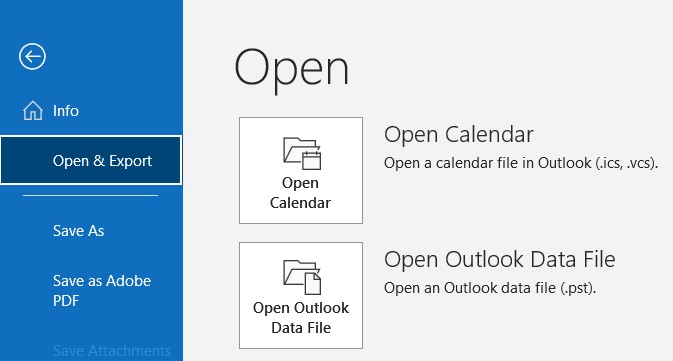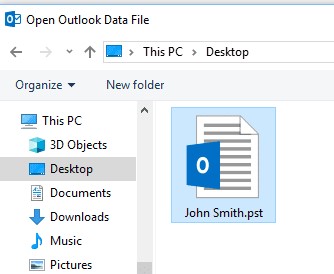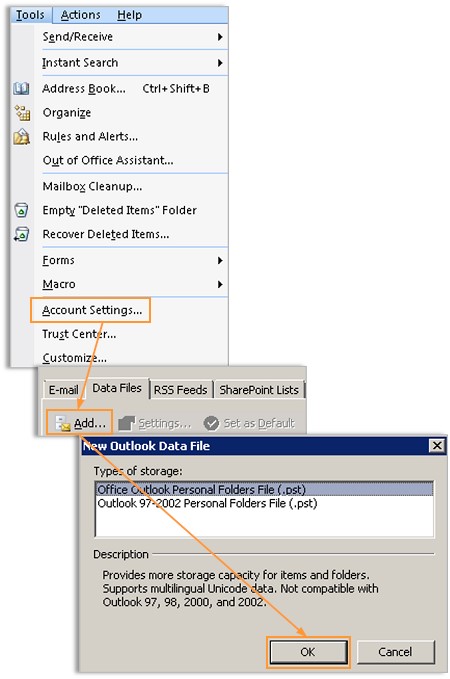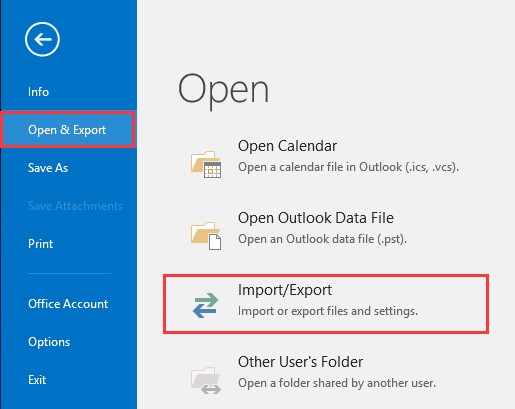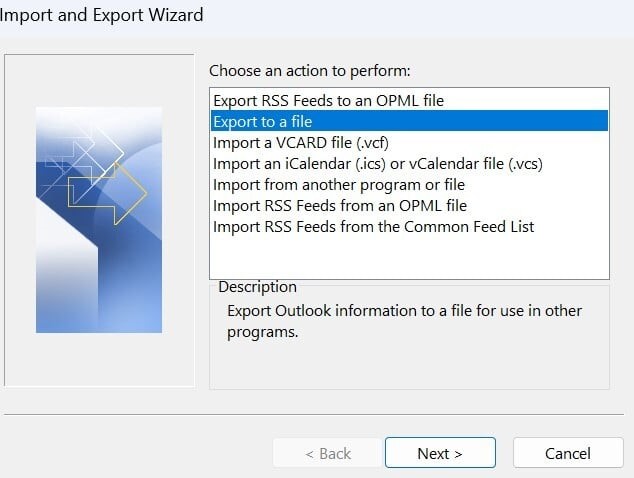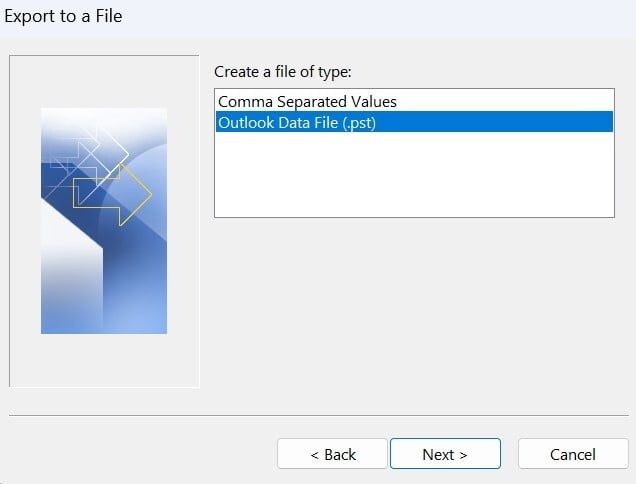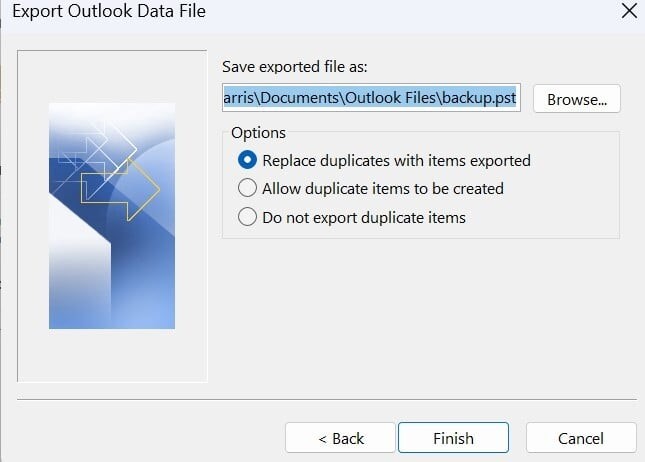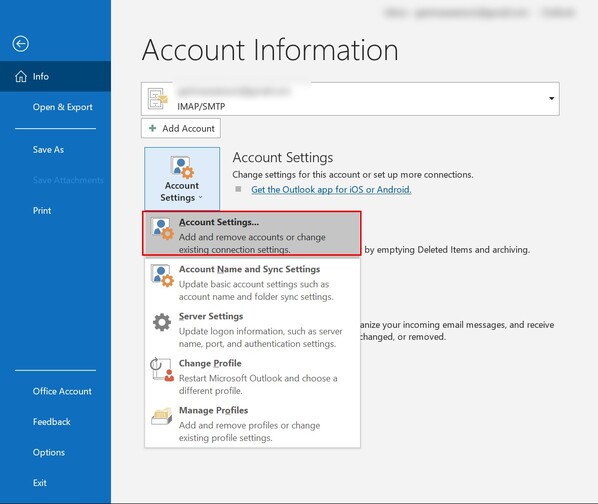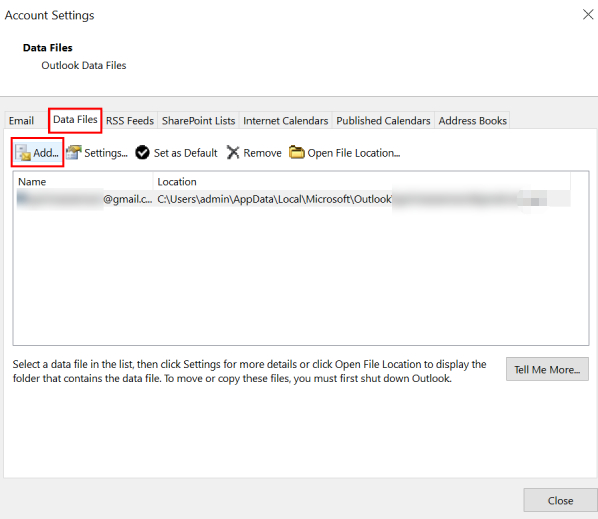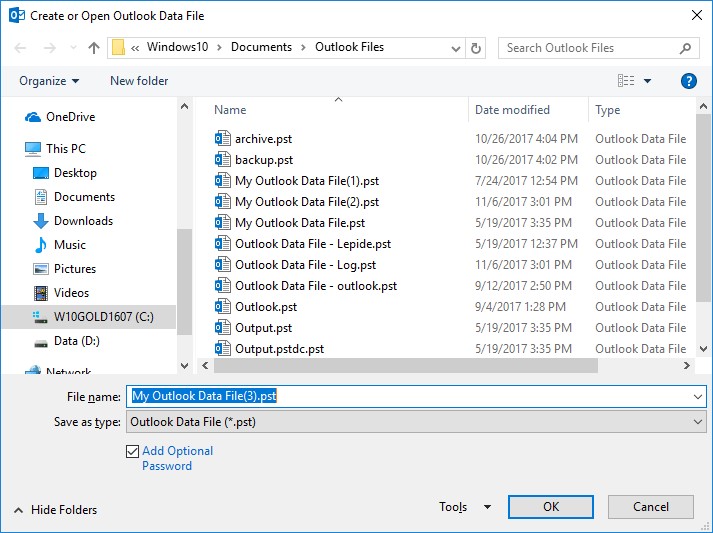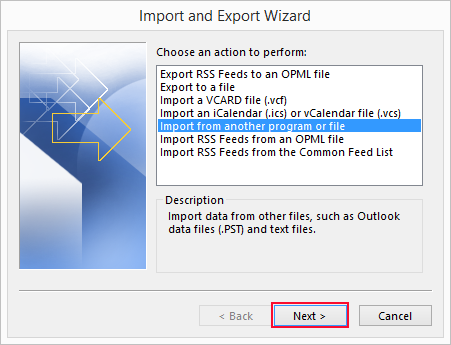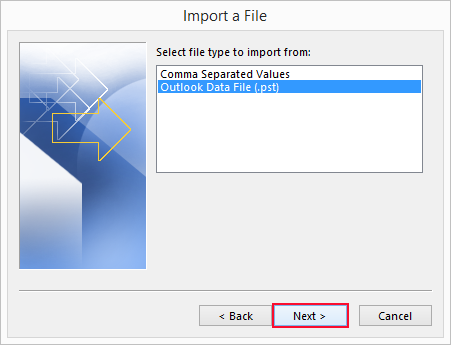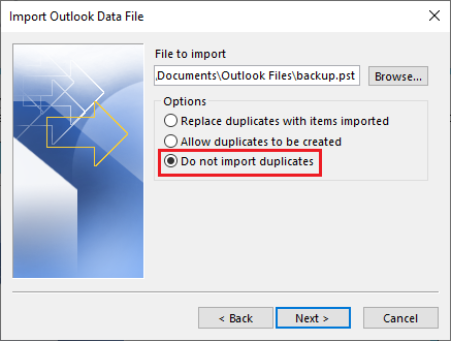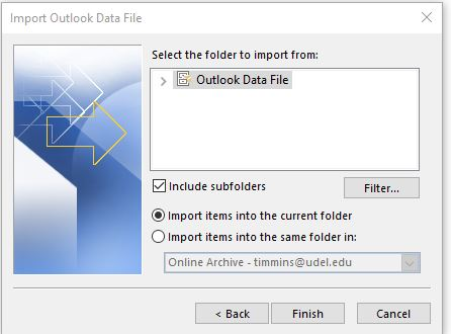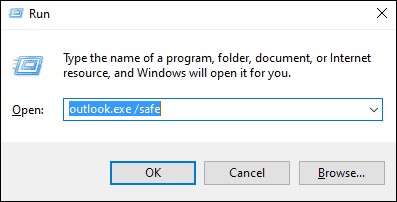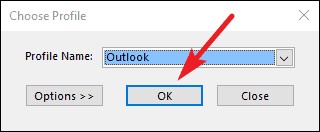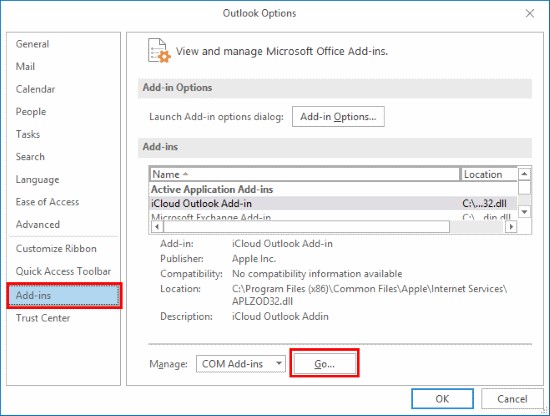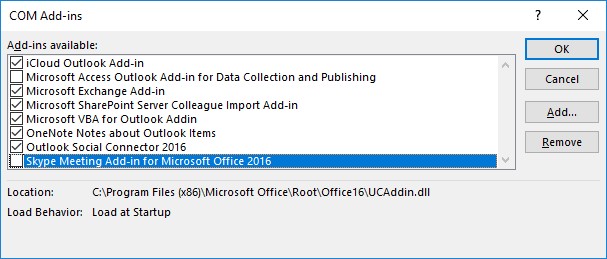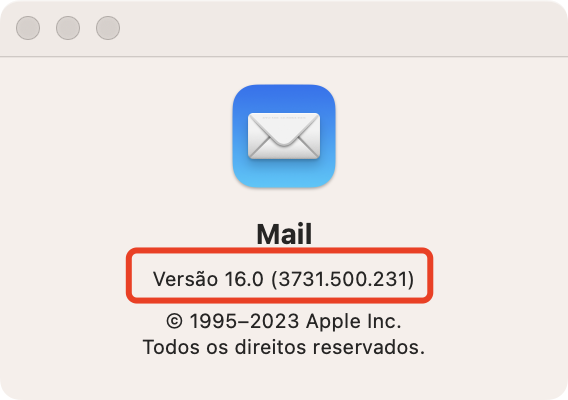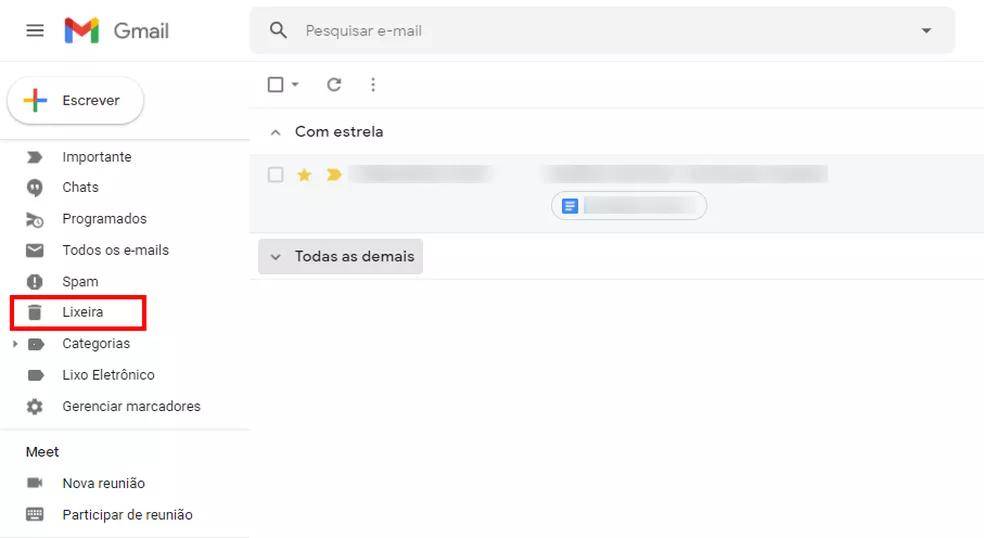Como Reparar um Arquivo PST do Outlook - [Guia de Vídeo Incluso]
Aprenda como reparar arquivos PST no Outlook com uma solução de um clique usando o 4DDiG Email Repair. Esta ferramenta fácil de usar o ajudará a restaurar seus dados do Outlook rapidamente.
Seu Outlook resolveu pifar? Você tem medo de que seu arquivo PST esteja corrompido? Se esse for o caso, você tem duas opções. Restaure o arquivo PST com um backup ou repare o arquivo PST no Outlook com o Inbox Repair Utility (scanpst.exe).
Mas às vezes essas soluções não funcionarão se você não tiver um backup ou se o arquivo PST estiver gravemente corrompido. Neste cenário, você pode experimentar cinco métodos fáceis mencionados nesta postagem para corrigir seu arquivo PST corrompido. Além disso, nós também compartilhamos uma dica bônus para evitar que seus arquivos PST sejam corrompidos no futuro. Então, fique até o fim!

Parte 1. Por Que os Arquivos PST Ficam Corrompidos?
Antes de mergulharmos nas soluções, é necessário descobrir por que os arquivos PST ficam corrompidos ou inacessíveis. Aqui, nós mencionamos as causas mais comuns de corrupção do Outlook PST.
- Arquivo PST excedendo o limite máximo de tamanho de 50 GB
- Desligamento abrupto ou impróprio do Outlook
- Queda repentina de energia ou falhas no sistema durante a operação do arquivo PST.
- Conexões de rede instáveis ou interrompidas.
- Usar uma versão desatualizada ou incompatível do Outlook
- Bugs ou falhas no Outlook ou em outro software
- Ataques de malwares e vírus
Parte 2. Como Reparar Arquivos PST Corrompido do Outlook?
Não entre em pânico quando seus arquivos PST do Outlook forem corrompidos. Veja como reparar arquivos PST corrompidos de 5 maneiras fáceis. Experimente cada método individualmente até encontrar um que funcione:
Modo 1. Repare um Arquivo PST com a Ferramenta de Reparo do Outlook [Solução de Um Clique]
O melhor e mais fácil método para reparar arquivos de dados do Outlook gravemente corrompidos é por meio de uma ferramenta de reparo do Outlook de terceiros como o 4DDiG Email Repair. Ele emprega algoritmos avançados para corrigir arquivos PST/OST danificados no Outlook com apenas um único clique. Além disso, ele também pode resolver problemas subjacentes que causam corrupção de arquivos. Aqui está o que mais essa ferramenta tem a oferecer:
- Recuperar arquivos PST e OST corrompidos do Outlook, extraindo com eficiência e-mails, contatos, entradas de calendário, tarefas e anexos.
- Suporta processamento em lote de arquivos PST/OST.
- Gerencia arquivos PST grandes, sem limites de tamanho de arquivo.
- Mantenha a integridade original dos arquivos PST/OST.
- Visualize os arquivos PST/OST reparados antes de salvá-los.
- Suporta todas as versões do Outlook.
Veja como reparar um arquivo PST corrompido com a ferramenta 4DDiG Email Repair:
-
Baixe e execute a ferramenta de reparo PST no seu PC. Clique em “Selecionar Arquivo” para escolher um ou vários arquivos PST corrompidos que você deseja consertar.
DOWNLOAD GRÁTISDownload Seguro
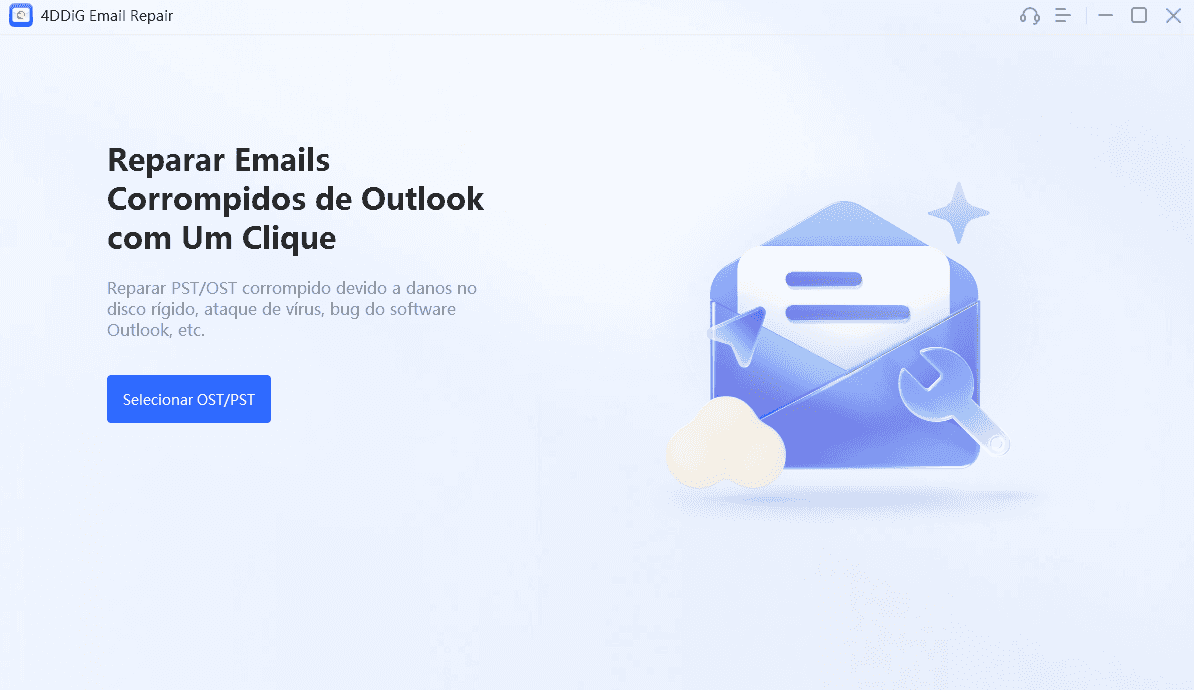
-
Você pode pesquisar o arquivo PST em uma unidade ou adicioná-lo diretamente de um local específico clicando em “Adicionar Arquivo." Uma vez adicionado, clique em “Reparar” para procurar erros e reparar os dados do arquivo PST do Outlook.
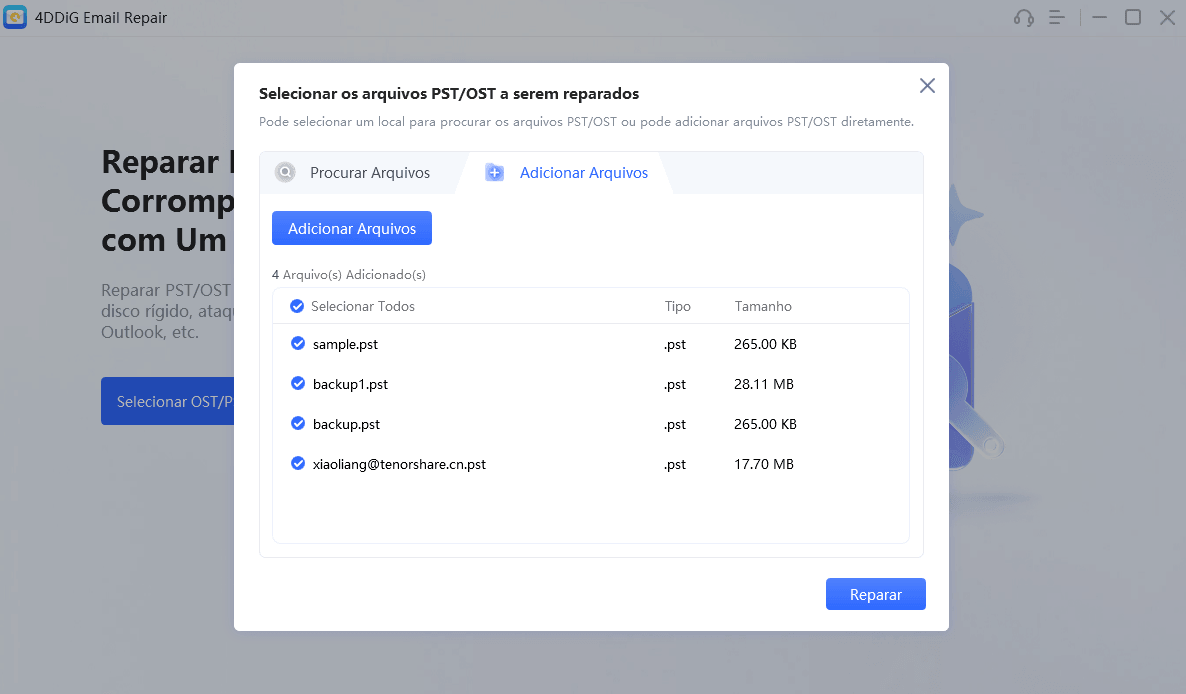
-
Quando o reparo estiver concluído, visualize todos os dados PST na visualização em árvore para verificar se estão bem reparados.
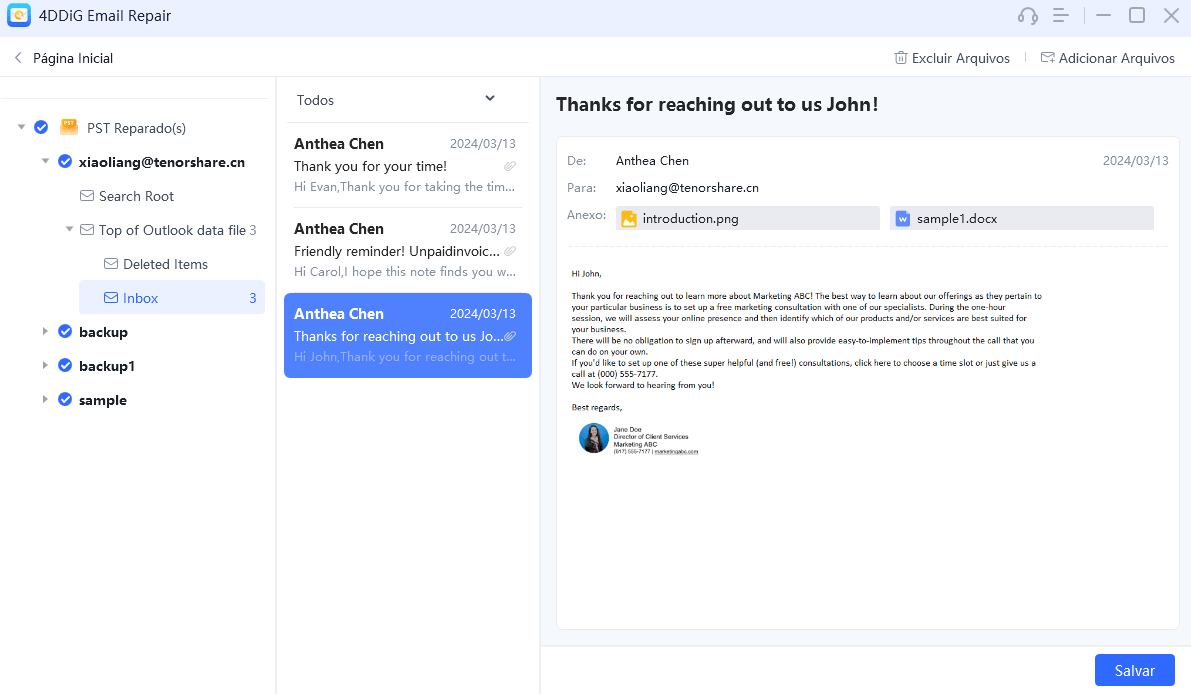
-
Por fim, clique em “Salvar" para armazenar os dados reparados do Outlook em um novo arquivo PST e importá-los para o Outlook.
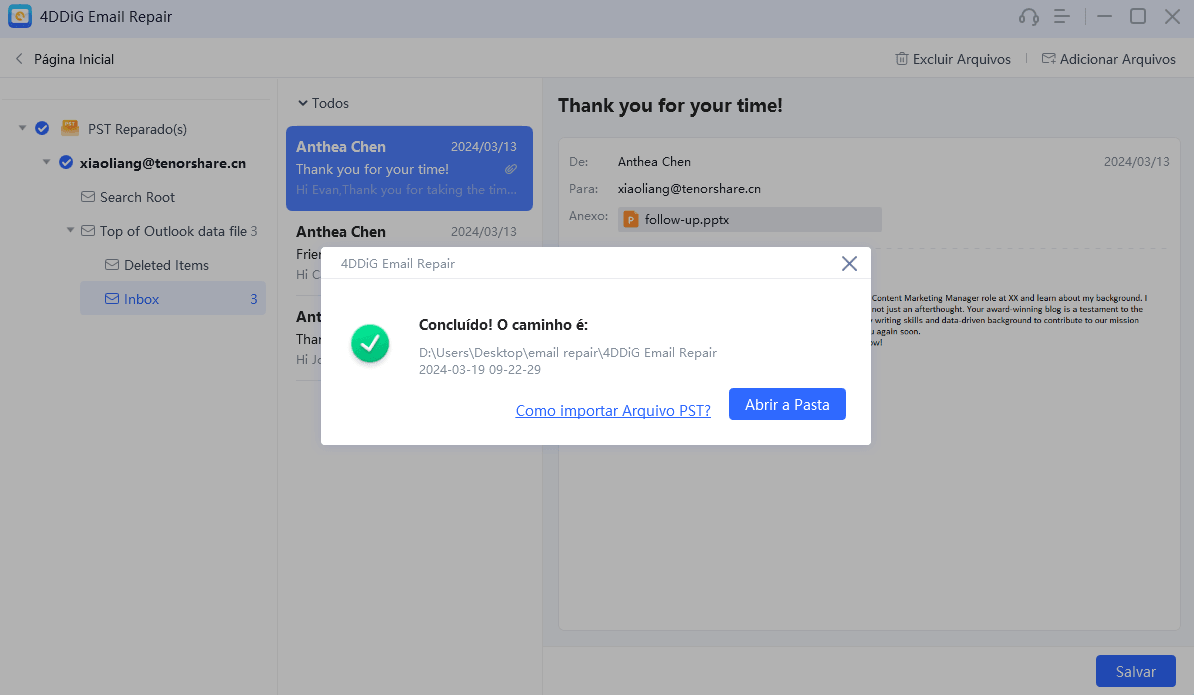
Modo 2. Abra o Arquivo PST em uma Versão Diferente do Outlook
Versões diferentes do Outlook podem ter maneiras diferentes de lidar com arquivos PST. Se um arquivo PST foi criado ou usado pela última vez em uma versão mais antiga do Outlook e encontrar problemas quando aberto em uma versão mais recente, abri-lo na versão original ou uma versão diferente pode ajudar a reparar o arquivo PST. Às vezes, versões mais recentes do Outlook possuem mecanismos de reparo aprimorados ou melhor compatibilidade com formatos de arquivo mais antigos.
Veja como abrir um arquivo PST corrompido em uma versão diferente do Outlook:
Outlook 2010 ou mais recente:
-
Abra o Outlook. Vá para a guia Arquivo, escolha “Abrir e Exportar” e clique em “Abrir Arquivo de Dados do Outlook”.

-
Navegue até o arquivo PST que deseja abrir em seu computador, selecione-o e clique em “Abrir”.

Outlook 2007 ou mais antigo:
- Abra o Outlook, vá em “Ferramentas” e escolha “Configurações da Conta”.
- Vá para a guia “Arquivos de Dados”, clique em “Adicionar” e escolha “Arquivo de Pastas Pessoais do Office Outlook (.pst).
-
Clique em “OK” para abrir o arquivo PST antigo.

Modo 3. Repare o Arquivo PST do Outlook Usando o Recurso de Exportação
O Outlook oferece um recurso de exportação que permite criar uma cópia de backup dos seus dados. Se o seu arquivo PST estiver parcialmente corrompido e não puder ser aberto diretamente no Outlook, você ainda poderá exportar alguns dos dados dele. Ao selecionar pastas ou itens específicos para exportar, você poderá extrair dados não danificados e importá-los em um novo arquivo PST ou em outro cliente de e-mail.
Confira os passos abaixo para reparar o arquivo PST do Outlook usando o recurso de exportação:
- Abra o Outlook, e vá até “Arquivo”.
-
Escolha “Abrir e Exportar” e depois clique em “Importar/Exportar”.

-
Depois, selecione “Exportar para um arquivo” e clique em “Próximo”.

-
Clique em “Arquivo de Dados do Outlook (.pst)” e depois clique em “Próximo”.

-
Selecione a pasta especificada que você deseja exportar como arquivo PST e clique em “Próximo”.

-
Clique em “Navegar” para escolher um local para salvar o arquivo PST exportado e selecione a opção para substituir duplicatas, e clique em “Concluir”.

Depois de exportar dados não danificados do arquivo PST corrompido, você pode tentar reimportar o novo arquivo backup.pst de exportação para o Outlook.
Modo 4. Repare o Arquivo PST Criando um Novo PST e Importando os Dados
Se o arquivo PST original não estiver seriamente danificado, mas tiver pequenos problemas que causam problemas, você poderá criar um novo arquivo PST e mover ou importar dados do original. Ele é ideal se você conseguir abrir o arquivo PST, mas encontrar erros acessando dados específicos.
Veja como reparar o Outlook PST criando um novo arquivo e importando-o:
-
Abra o “Outlook” e vá para Arquivo > Configurações da Conta > Configurações da Conta.

-
Em seguida, localize a aba “Arquivos de Dados” e clique no botão “Adicionar”.

-
Atribua o nome e destino para o novo arquivo PST. Depois clique em “OK”.

- Defina o novo arquivo PST como padrão em “Configurações da Conta” e clique em “OK” quando solicitado.
- Feche as “Configurações da Conta”, encontre o novo arquivo de dados do Outlook vazio na barra lateral e clique nele.
-
Vá para “Arquivo” novamente, escolha “Importar e Exportar” e selecione “Importar de outro programa ou arquivo”.

-
Escolha “Arquivo de Dados do Outlook (.pst)” e clique em “Próximo” para importar dados do Outlook dele.

-
Procure o arquivo PST que você deseja importar. A seguir, marque a opção “Não importar itens duplicados” para evitar a importação de duplicatas. Clique em “Próximo”.

-
Selecione a pasta do arquivo PST recém-criado para importar dados do arquivo original. Depois clique em “Importar para a pasta atual” e clique em “Concluir”.

Modo 5. Repare o Arquivo PST Abrindo o Outlook no Modo de Segurança
Outra maneira de reparar o arquivo de dados do Outlook é abri-lo no Modo de Segurança. Isso pode ignorar complementos conflitantes, um perfil de usuário corrompido ou extensões. Esta é uma boa maneira de descobrir se o problema está no seu arquivo PST ou outras partes do Outlook. Carregar no modo de segurança também é útil quando o Outlook trava na inicialização.
- Saia do “Outlook” e pressione as teclas “Win+R” para “Iniciar”.
-
Digite “outlook.exe /safe” e clique em Enter.

-
Uma caixa de diálogo será aberta solicitando que você escolha um perfil. Clique em ‘OK’ e o Outlook será carregado no Modo de Segurança.

Depois de abrir o Outlook no modo de segurança, tente abrir o arquivo PST problemático. Se ele estiver acessível, é provável que um suplemento ou personalização está causando o problema. Vá em frente e remova suplementos problemáticos da seguinte forma.
- Reinicie o Outlook, clique em Arquivo e vá para Opções.
-
Escolha “Add-ins” no painel esquerdo. Em seguida, na lista Gerenciar, selecione Add-ins COM e clique em Ir.

-
Desmarque os add-ins um por um e clique em OK, reiniciando o Outlook todas as vezes, até identificar aquele que está causando problemas.

Parte 3. Como Prevenir a Corrupção de Arquivos de Dados do Outlook
É sempre melhor prevenir do que remediar quando se trata de corrupção de arquivos de dados do Outlook. Você pode evitar os problemas de reparar arquivos corrompidos do Outlook, evitando que sejam corrompidos em primeiro lugar. Aqui estão algumas medidas que você pode tomar para fazer exatamente isso:
- Faça backup de seus arquivos de dados do Outlook regularmente para evitar perdas caso eles sejam corrompidos.
- Mantenha o sistema operacional Outlook e Windows atualizados com os patches mais recentes.
- Evite fechar o Outlook abruptamente ou desligar o sistema enquanto o Outlook estiver em execução, especialmente durante a execução de operações de arquivos.
- Verifique regularmente a integridade do hardware do seu computador e substitua componentes com defeito, como discos rígidos, para evitar corrupção de dados.
- Mantenha seus arquivos PST gerenciáveis arquivando regularmente e-mails antigos e excluindo itens desnecessários.
- Tenha cuidado com suplementos do Outlook de fontes não confiáveis para evitar corrupção de arquivos.
Perguntas Frequentes Sobre Reparo de PST do Outlook
P1: Como eu reparo arquivos PST do Outlook sem o ScanPST?
Você pode reparar o arquivo PST do Outlook sem o ScanPST usando o 4DDiG Email Repair. Esta é uma ferramenta poderosa projetada para corrigir arquivos do Outlook corrompidos, inacessíveis, que não respondem, etc., com uma alta taxa de sucesso.
P2: Qual é a melhor ferramenta para reparar arquivos PST?
A melhor ferramenta para reparar arquivos PST varia dependendo das necessidades individuais, mas a ferramenta altamente considerada para reparar arquivos PST que não abrem, estão inacessíveis, não respondem ou danificadas é o 4DDiG Email Repair. Ele pode extrair e-mails, contatos, entradas de calendário, tarefas e anexos eficientemente, sem limites de tamanho de arquivo.
P3: Como eu restauro um arquivo PST?
Você pode restaurar um arquivo PST importando-o para o Outlook. Vá para Arquivo > Abrir e Exportar > Importar/Exportar > Importar de outro programa ou arquivo > Arquivo de Dados do Outlook (.pst) > Navegar para selecionar seu arquivo PST e siga as instruções para concluir o processo de importação.
Considerações Finais
Arquivos PST corrompidos no Outlook podem se tornar uma grande dor de cabeça, deixando-o sem acesso a seus importantes e-mails e dados. Mas nós exploramos cinco métodos para reparar arquivos PST no Outlook, desde correções menores até danos maiores. No entanto, a ferramenta 4DDiG Email Repair surge como a vencedora final. Ele pode corrigir uma ampla variedade de erros do Outlook, desde pequenas falhas até arquivos PST gravemente corrompidos, com uma taxa de sucesso impressionante.
Download Seguro
Você Pode Gostar
- Home >>
- Repair Email >>
- Como Reparar um Arquivo PST do Outlook - [Guia de Vídeo Incluso]